Ich habe für Home Assistant eine Integration geschrieben, die eine Lambda Wärmepumpe auslesen und steuern kann.
Die Nutzung des Codes, oder der gesamten Integration erfolgt auf eigne Gefahr, und es ist keine offizielle Integration vom Hersteller der Wärmpumpe.
Der Code ist hier zu finden: https://github.com/GuidoJeuken-6512/lambda_heat_pumps
Diese benutzerdefinierte Integration ermöglicht die Einbindung von Lambda Wärmepumpen in Home Assistant über das Modbus/TCP Protokoll. Sie liest Sensordaten aus und ermöglicht die Steuerung von Klima-Entitäten (z.B. Warmwasser, Heizkreis).
Wenn jemand mitarbeiten möchte, so kann er sich gern melden!.
Features
- Auslesen diverser Sensoren der Wärmepumpe (Temperaturen, Zustände, Energieverbrauch etc.).
- Steuerung der Zieltemperatur für Warmwasser und Heizkreise über climate-Entitäten.
- Dynamische Anpassung der Sensoren basierend auf der Firmware-Version.
- Konfiguration über die Home Assistant UI (Integration).
- Steuerung der Lambda mit einem Raum-Thermostat je Heizkreis
- Steuerung der Lambda bei PV-Überschuss
- Ausschließen bestimmter Register
- Umbenennen bestimmter Sensoren, um historische Daten im Home Assistant zu behalten
- Anpassen des Intervalls zum Auslesen der Sensoren
- Berechneter COP-Sensor basierend auf thermischer Energieausgabe und Stromverbrauch
- Sensoren für die Taktung der Wärmepumpe nach Betriebsart (total / daily / yesterday)
- Sesoren für die Stromverbrauchsmessung nach Betriebsart (Heizen / Warmwasser / Kühlen)
- Stromverbrauchssensor ist konfigurierbar (Shelly vor gesamter Wärmepumpe oder EMS)
- über den HACS installierbar
Installation
Installation über HACS:
- HACS installieren (falls noch nicht geschehen)
- Folge der offiziellen HACS-Installationsanleitung
- Die Integration installieren
- Suche in HACS nach „Lambda Heat Pumps“
- Klicke auf „Herunterladen“ → Bestätige mit „Herunterladen“
- Starte Home Assistant neu
Manuelle Installation:
Die manuelle Installation sollte nur gewählt werden, wenn über den HACS nicht installiert werden kann.
Der „main“ Branch im Github hat nicht immer eine stabile Version, besser ist es bei der manuellen Installation über ein veröffentlichtes Release zu gehen.
- Kopieren der Dateien:
- Im Github unter Releases aus dem letzten Release die SourceCode als Zip herunterladen.
- Aus dem Zip aus dem Ordner custom_components/ den Ordner lambda_heat_pumps extrahieren
- Kopieren Sie den gesamten Ordner „lambda_heat_pumps“ (mit allen enthaltenen Dateien wie __init__.py, sensor.py, manifest.json etc.) in Ihren „custom_components“ Ordner innerhalb Ihres Home Assistant Konfigurationsverzeichnisses.
- Pfad: <HA-Konfigurationsordner>/custom_components/lambda_heat_pumps/
- wenn der Ordner „/custom_components/“ nicht vorhanden ist, bitte vorher anlegen.
- Das Anlegen der Ordner und kopieren der Files kann z.B. über das addon „File editor“ erfolgen
- Neustart von Home Assistant:
- Starten Sie Home Assistant neu, damit die neue Integration erkannt wird.
Konfiguration
Die Integration hate eine Auto-Konfig-Funktion, sie versucht Lambda-Wärmepumpen von selbst zu erkennen.
Wenn eine Lambda erkannt wird, erscheint sie unter Geräte & Dienste und kann von dort aus eingerichtet werden.
- Integration manuell hinzufügen:
- Gehen Sie in Home Assistant zu Einstellungen -> Geräte & Dienste.
- Klicken Sie unten rechts auf Integration hinzufügen.
- Suchen Sie nach „Lambda Heat Pumps“ und wählen Sie die Integration aus.
- Verbindungsdaten eingeben:
- Name: Ein beliebiger Name für Ihre Wärmepumpe (z.B. „Lambda Wärmepumpe“).
- Die Sensoren bekommen den Namen als Prefix!
- Wenn vorher die modbus Variante zum Auslesen der Lambda verwendet wird, muss hier der entsprechende Name eingegeben werden. (z.B. EU08L)
- Host: Die IP-Adresse Ihrer Lambda Wärmepumpe im Netzwerk (z.B. 192.168.1.100).
- Port: Der Modbus/TCP Port (Standard ist 502).
- Slave ID: Die Modbus Slave ID Ihrer Wärmepumpe (Standard ist 1.
- Die Anzahl der verschiedenen Lambda Komponenten wird automatisch ermittelt.
- Firmware Version: Wählen Sie die passende Firmware-Version Ihrer Wärmepumpe aus. Dies beeinflusst, welche Sensoren verfügbar sind. Die Firmware Version kannst du in der Lambda Remote Konsole sehen.
- Name: Ein beliebiger Name für Ihre Wärmepumpe (z.B. „Lambda Wärmepumpe“).
- Abschließen:
- Klicken Sie auf Senden. Die Integration wird nun eingerichtet und die entsprechenden Entitäten (Sensoren, Klima) sollten in Home Assistant erscheinen.
Optionen
Nach der Einrichtung können Sie einige Optionen über Einstellungen -> Geräte & Dienste -> Lambda Heat Pumps -> Konfigurieren anpassen:
Um die Optionen „Raumthermostat Steuerung“ und „PV-Überschuss“ nutzen zu können, müssen vorher in der Lambda bestimmte Konfigurationen vorgenommen werden. Siehe dazu weiter unten!

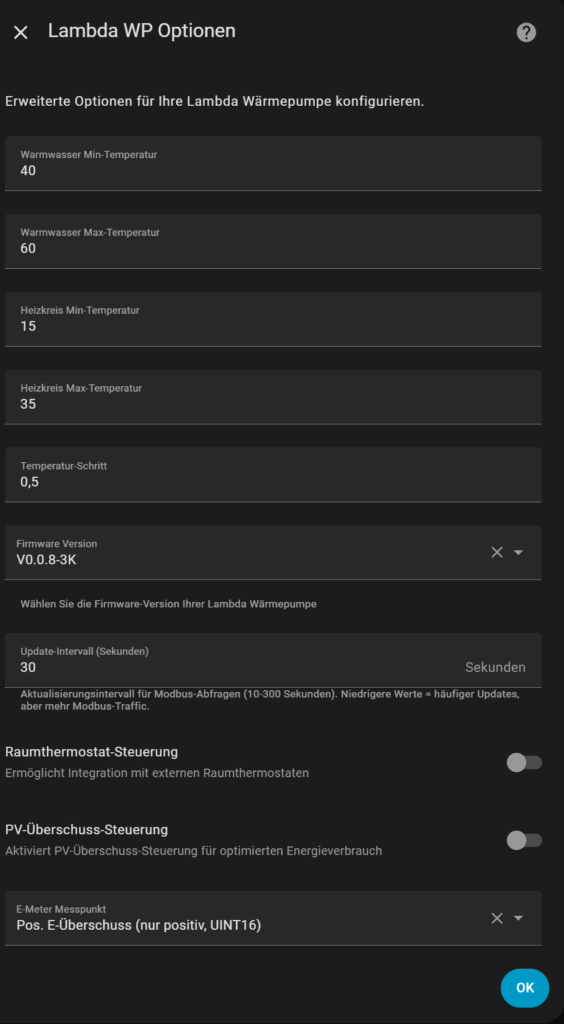
Temperaturbereiche: Minimale und maximale Zieltemperaturen für Warmwasser und Heizkreis.
Beim Heizkreis ist hier die Soll-Temperatur einstellbar, wenn eine Steuerung der Lambda über ein Raumthermostat erfolgt. Die Vorlauftemperatur ist nicht konfigurierbar, sie muss in der Lambda über die Heizkurve eingestellt werden.
Firmware Version: Ändern der Firmware-Version (erfordert einen Neustart der Integration).
Die Nutzung eines Raum-Thermostat je Heizkreis. Diese Steuerung dafür muss in der Lambda freigeschaltet werden. Dann kann das Register 5×04 mit dem Wert eines Thermometers beschrieben werden.
Pro Heizkreis kann in den Optionen der Integration ein Thermometer ausgewählt werden.
Raum-Thermostat Steuerung
Wird diese Option aktiviert, so steuert die Lambda mit dem eingestellten DeltaWert ihr Heizkurve nach.
Ist der Raum wärmer als die Solltemperatur, so regelt die Lambda die Heizkurve runter, ansonsten erhöht sie die Heizkurve.
In der Home Assistant Integration wird nach Aktivierung der Option pro Heizkreis ein Thermometer abgefragt. Anhand der Temperaturwerte diese Thermometers wird die Lambda dann entsprechend regeln.
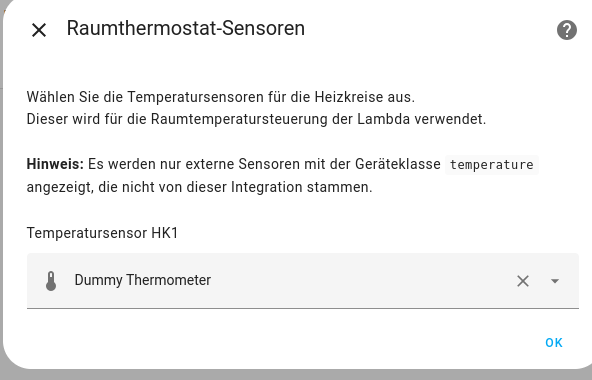
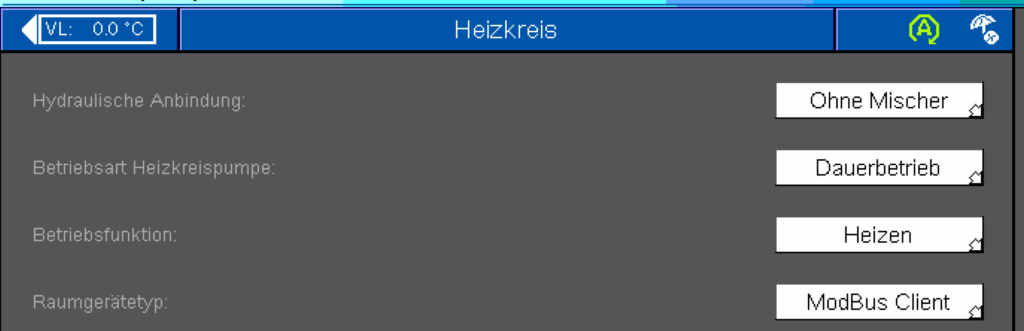
In der Lambda muss für die Raumthermostat-Steuerung in allen Heizkreisen der Raumgerätetyp auf „ModBus Client“ stehen
PV-Überschuss
Die Lambda kann ihre Leistung erhöhen, wenn PV-Überschuss vorliegt. Dazu bekommt sie die Information per Modbus, das Register 102 wird mit „W“ PV Überschuss beschreiben.
Dazu wird beim Konfigurieren der Option ein Sensor der Klasse „Power“ abgefragt. Der Wert in W, kW wird umgerechnet, wird dann an die Lambda per Modbus auf des Register 102 geschrieben. Die Lambda regelt dann ihre Leistung hoch, wenn viel PV Überschuss vorhanden ist. Die Art der Überschuss Steuerung muss zu der Konfiguration in der Lambda passen.
Sollte eure PV-Anlage negative Werte bei PV-Überschuss angeben, macht einen Template Sensor in Home Assistant, damit positive Werte an die Lambda übergeben werden.
Die Werte werden alle 30 sec an die Lambda gesendet. Wenn die Lambda keine Werte über einige Minuten empfängt, so erzeugt sie einen Fehler, daher die Option in der Lambda immer wieder deaktivieren, wenn sie nicht mehr eingesetzt wird.
template:<br> - sensor:<br> - name: "Positiv Sensor"<br> state: "{{ states('sensor.mein_sensor') | float(0) | abs }}"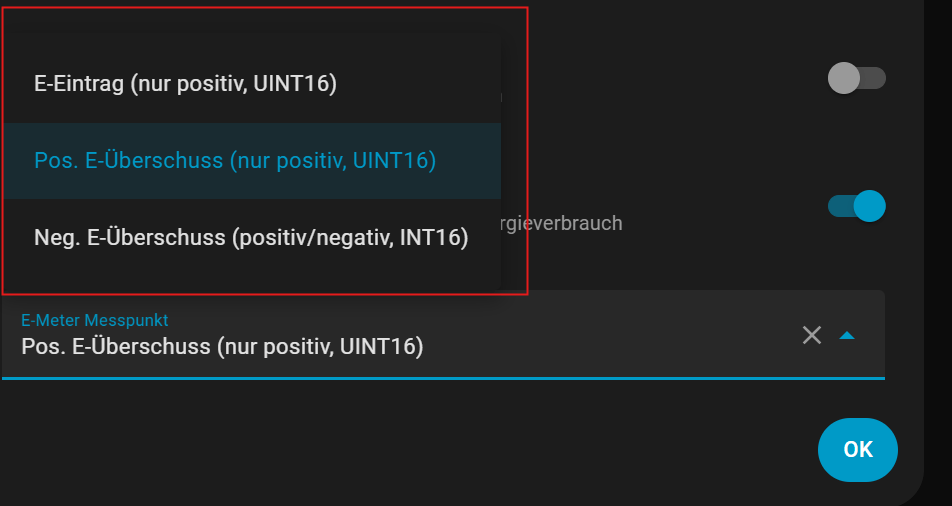
In der Lambda müssen vorher folgende Einstellungen gesetzt sein, der PV-Überschuss ist dann auch in Oberfläche der Lambda sichtbar:

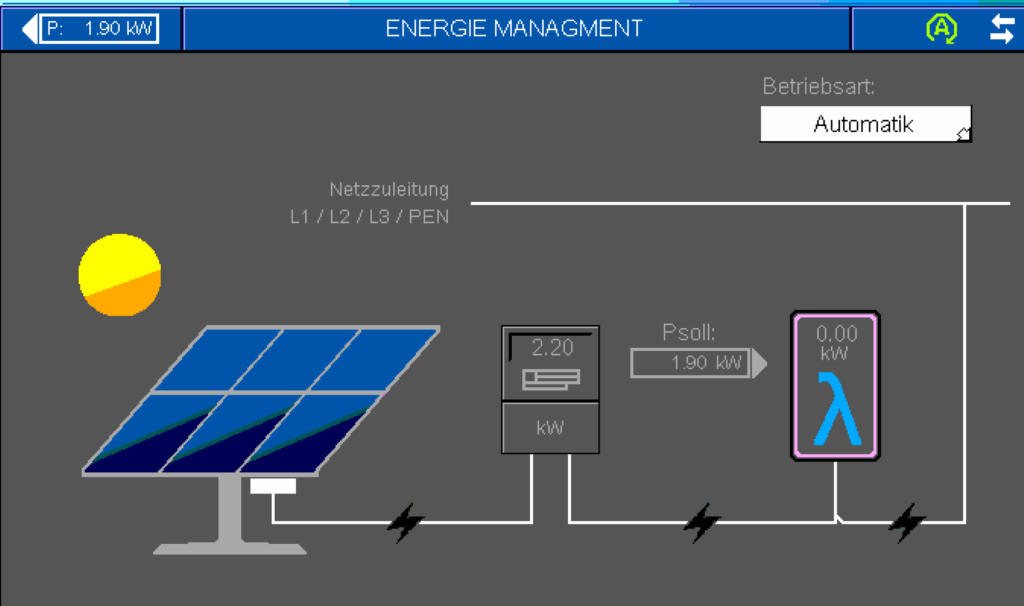
Register ausschließen
Es kommt vor, das bestimmte Lambda-Wärmepumpen eine andere Konfiguration haben. Bei mir ist z.B. keine Zirkulationspumpe in der Wärmepumpe konfiguriert, da ich diese direkt aus Home Assistant steuere.
Dann kommt es im Home Assistant zu Warnungen im Log, das bestimmte Register der Lambda nicht ausgelesen werden können.
Diese lassen sich dann gezielt ausschließen.
Dazu in der lambda_wp_conig.yaml im HauptVerzeichnis von Home Assistant die Adressen eintragen, die nicht ausgelesen werden sollen.
Hier der Screenshot meiner Konfiguration.
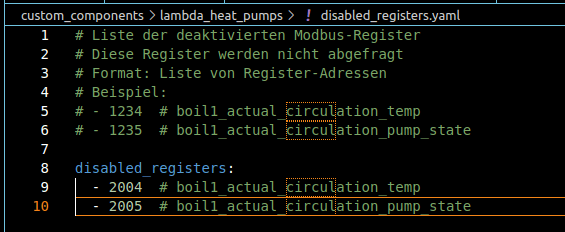
Sensor Namen umbenennen
Um historische Werte in Home Assistant zu behalten, kann es notwendig sein, alte Namen für bestimmte Sensoren zu behalten. Dies kann konfiguriert werden.
Dazu in der lambda_wp_config.yaml im HauptVerzeichnis von Home Assistant den Originalnamen und den Namen, der benutzt werden soll eintragen und die Integration neue laden.
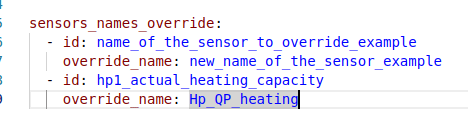
ToDos, offene Punkte in ihrer Reihenfolge zur Bearbeitung
- die Übersetzungen funktionieren nicht überall
Tolle Arbeit! Freut mich, dass sich jm mit den entsprechenden Skills das aufgeschultert hat.
Das werde ich bei der nächsten ruhigen Gelegenheit gleich ausprobieren. Viel dazu beitragen kann ich leider nicht, aber mir ist aufgefallen, dass es auch noch schön wäre, wenn es noch eine Lösung für dynamische Strompreise via HA gäbe☺️
LG Ingo
Hallo Ingo,
danke und wenn du die Integration ausprobierst und mir ein Feedback gibst, so hilft das schon.
Zu den dynamische Stromtarifen: So weit ich weiß, will Lambda das in seine Software integrieren, das würde ich gern abwarten.
Bin gerade dabei weitere Sensoren zu erstellen (JAZ / Taktungen nach Anforderungsart / Stromverbrauch nach Anforderungsart / tägl. montl. jährl. Stromverrauch …)
Schau dazu gern hier: https://github.com/GuidoJeuken-6512/lambda_wp_hacs/blob/zusatzliche-sensoren/feature.md
Wenn du hier noch Wünsche hast, melde dich gern der erstell im Github einen Feature-Request.
Danke und viele Grüße
Guido
Hallo Guido,
vielen Dank für Deine Integration. Ich habe erst seit Juni die Wärmepumpe und suche gerade nach Möglichkeiten sie mit HA zu steuern.
Bisher hatte ich für meine Gasheizung TADO in HA, insbesondere zur Warmwasserbereitung mit Automationen genutzt. Z.B. WW nur bereitstellen, wenn jemand zu Hause.
Da käme für mich auch das Thema Dynamischer Stromtarif hinzu.
Aktuell nutze ich die Kühlfunktion der Lambda und suche gerade nach einem Weg die einfach ein- und ausschalten zu können.
Die ist mir noch nicht gelungen und vielleicht ist das mit einem Shelly am SG Ready Kontakt einfacher.
Mit modbus haben ich noch keine Erfahrung und bin gespannt was über deine Integration alles möglich wird.
Wenn ich irgendwas testen kann gib mir einfach Bescheid.
Herzliche Grüße
David
Hallo David,
ich freu mich auch dein Feedback zur Integration.
Zum Thema Kühlung habe ich noch keine Funktionalität in der Integration, dass soll aber noch kommen.
Leider bietet die Lambda an der Stelle von außen per Modbus nur eine Einstellmöglichkeit. Ich kann analog zu der Raumthermostatsteuerung einen Climate Sensor erzeugen, der die Raum-Soll-Temperatur der Kühlung einstellbar macht.
Wenn du dies Feature haben möchtest, das ist kein großer Aufwand, ich habe Heizkörper, damit ist die Kühlfunktion für mich nicht einsetzbar.
52 Set.: Setpoint room cooling temp. RW INT16 [0.1°C] Setting for cooling mode room setpoint temperature (min = 15.0°C; max = 40.0 °C)
Viele Grüße und viel Spaß beim Testen
Guido
Hallo Guido,
vielen Dank für Deine Integration. Ich habe erst seit Juli die Wärmepumpe und suche gerade nach Möglichkeiten sie mit HA zu steuern, kannst du mir vielleicht sagen was genau bei PV Überschuss alles auf der Lambda eingestellt sein muss!
Lg, Franz
Hallo Franz,
schau mal in meinen Beitrag zur Home Assistant Integration für die Lambda, da habe ich es beschrieben. Aber die Einstellungen dafür benötigen einen Level 3 Zugang, den hat normalerweise nur der Heizungsbauer.
https://homeassistant.com.de/homeassistant/lambda-waermepumpe-integration-fuer-home-assistant
Es müssen zwei Einstellungen gemacht werden im Energiemanagement:
– Die Betriebsart auf Automatik stellen, das geht mit dem Level 2 Account (Service)
– In der Konfiguration des Energiemanagements die KommunikationsArt auf Modbus Client stellen, dass benötigt den Level 3 Account
Viele Grüße
Guido
Hallo Guido,
vielen Dank, dass du dir die Mühe mit dieser Integration machst!
Ich bin noch ganz neu im Thema, habe es aber dank deiner Integration geschafft meine PV mit Fronius Wechselrichter und BYD Batterie und die Lambda 13L in HA zu bekommen. Und sogar der WP mitzuteilen, wie die PV Leistung gerade ist. Und da habe ich eine Frage: Ich habe beim PV-Überschuss Sensor die Entität „aktuelle PV Leistung“ eingetragen. Ist das korrekt oder muss ich tatsächlich eine Entität mit PV Überschuss angeben? Die WP weiß ja nicht welche Verbraucher noch so laufen… oder?
Danke und viele Grüße
Philipp
Hallo Philipp,
genau richtig erkannt.
Wenn dein Wechselrichter das hergibt, ist das besser.
Oder du schreibst dir einen Template Sensor, der (PV-Leistung- Eigenverbrauch) errechnet, dann wäre die Steuerung besser.
Hallo Guido (und alle Mitleser)
ich bin echt begeistert, was du für eine tolle und einfach zu nutzende Integration für den PV Überschuss entwickelt hast. Respekt und danke.
Aktuell schalte ich manuell (mittels Schalter) in meinen HomeAssistent Dashboard einen fixen Überschuss von 1000W ein, was den Puffer überheizen lässt.
Wenn die Wärmepumpe ausgeht, setze ich den Wert (aktuell noch manuell) auf 0W zurück. In der Folge bleibt die WP ein-drei Tage aus, bis sie wieder nachheizen muss.
D.h. über den Sommer gibt es extrem wenige Ein-/Ausschaltvorgänge.
Wenn allerdings permanent einen PV Überschuss gemeldet wird, schaltet sich die WP auch deutlich häufiger ein….
Wie seht Ihr das?
Viele Grüße und Danke
Karsten
Hallo Karsten,
ich setzte es unter anderem deswegen selbst nicht ein.
Eine effiziente Steuerung müsste prüfen,
– wie voll ist der Akku der PV-Anlage
– wie viel PV-Ertrag haben ich heute noch -> bekomme ich den Akku noch voll?
– wie voll ist mein E-Auto
– in Verbindung mit einem dynmaischen Stromtarif: Wie hoch ist der Strompreis in der nächsten Zeit?
…
Diese Komplexität kann die Lambda Steuerung nicht abdecken, daher werde ich in der Zukunft evcc einsetzten. (gibt es als AddOn für HA)
Zumindest, wenn ich mal wieder Zeit finde, mich darum zu kümmern 🙂
Den dynamischen Stromtarif habe ich schon, das E-Auto noch nicht, aber für mich wäre der Weg klar.
Viele Grüße
Guido
…im Moment mache ich die Bewertung der genannten Kriterien quasi manuell, aber der Weg muss zur einer intelligenten Steuerung führen.
Interessanter Hinweis mit evcc. Das schau ich mir auch mal an.
Halt uns gern auf dem Laufenden…. bis dann
Tolle Integration, die auf Anhieb funktioniert hat.
Hatte bisher nur eine zum lesen, was jetzt für die ersten Wochen WP Betrieb gereicht hatte.
Kurze Nachfrage zur PV Überschuss Einstellung des E-Meter Konfigurationsart .. da habe ich ein weißes Feld und kann nichts auswählen.
– Welche rechte braucht es dafür (habe aktuell Service)
– oder brauchts noch woanders eine EInstellung als Voraussetzung?
Danke für nen Tipp
Danke, es freut mich, wenn dir die Integration gefällt.
Um in der Lambda die Einstellungen vorzunehmen ist ein Level3 Account nötig, den hat leider normalerweise nur der Heizungsbauer.
prima (oder auch nicht…habe meinen HB mal angefunkt😉) und danke für die schnelle Rückmeldung..
Darf ich noch eine Frage anhängen und zwar der Parameter da drunter
E-Meter Messpunkt hat welche relevanz in Verbindung mit der modbus integration?
es stehen drei Auswahlmöglichkeiten
– E-Eintrag
– pos / neg E-Überschuss
Wenn ich z.B. von meiner Sungrow den Sensor „Export Power“ nehme (das ist die aktuelle überschüssige Einspeisung) – welchen der oberen Parametereinstellungen verwende ich dann? den „pos E-Überschuss“?
Danke für einen Tipp
Habs hier in dem „stromnzähler“ Dokument gefunden … alles etwas verstreut in der lambda Doku (https://lambda-wp.at/wp-content/uploads/2024/01/Modbus-Stromzaehler-1.1.6.pdf)
und – nachdem mein HB auch schnell reagiert hat- die Sonne scheint, sprich ich produziere Überschuss und die WP ist mit der eingestellten Verzögerung angesprungen.
D.h. Kommunikation über die Integration funktioniert und meine Interpretation oben war korrekt … hätte gerne noch nen Screenshot als dank angefügt aber geht offensichtlich nicht.
Vielen Dank für die sehr durchdachte Arbeit – Bleib dran!
Viele Grüße von einem neuen Fan und Follower
Vielen Dank für das Feedback und das Dokument. Das kannte ich tatsächlich noch nicht.
Hallo Guido,
super einfache und umfangreiche Integration! Habe gestern HA erstmalig installiert und schon alle Werte am Dashboard. Du hast uns sehr viel Arbeit erspart, vielen Dank !!
Möchte noch die Option mit PV Überschuss aktivieren, da ist mir aufgefallen dass man bei „Max Heizkreis Temperatur“ nur 40 Grad einstellen kann, ich habe 2 Kreise und einen davon mit Heizkörpern welche im Winter wahrscheinlich mehr als 40 Grad benötigen. Ich hab das File schon gefunden wo dies definiert ist aber ev. sollte man das im repo ändern.
Grüße Markus
Hallo Markus,
es freut mich, dass dir die Integration gefällt.
Die Option ist etwas missverständlich beschrieben, es ist die Raumtemperatur, die über die Raumthermostatsteuerung eingestellt werden kann, nicht die VorlaufTemperatur.
Die Vorlauftemperatur ist auch per Modbus nicht direkt zu setzten, sie leitet sich ja aus der Heizkurve ab.
Aber in nächsten Release schaffe ich eine Möglichkeit das Offset zu verändern, also die Heizkurve parallel nach oben oder unten zu verschieben.
Zumindest ist das der Plan 🙂
Ich finde deine Integration super, habe aber seit dem letzten Update (Release1.4.2) das Problem, dass nicht mehr alle Enitäten die vor dem Update angezeigt wurden, angezeigt werden. Zum Beispiel die „sensor.eu13l_hc1_flow_line_temperature, sensor.eu13l_hc2_return_line_temperature, usw,“ kommen als Unbekannt. Neustart von HA schon mehrfach gemacht, leider bleibt das Problem.
ich sehe das Problem, das Register 5007 ist definiert, kann aber nicht ausgelesen werden. der batch read bricht ab, da er einen Fehler bekommt beim auslesen.
Workaround:
In der lambda_wp_config.yaml den Sensor 5007 auf disabled setzten, dazu die # vor den Zeilen entfernen und 5007 wir folgt eintragen. Dann eine Reload auf die Integration, oder einen Neustart von HomeAssisttant.
bitte an der Leerzeichen in der zweiten Zeile denken, ist eine yaml-datei…..
disabled_registers:
– 5007
Es wird auch noch einen Fix geben, aber dann sind die anderen Sensoren schon mal wieder da.
Bei zwei oder mehr Heizkreisen auch 5107 / 5207 eintragen
siehe auch https://github.com/GuidoJeuken-6512/lambda_heat_pumps/issues/39
Hi Guido,
super hilfreiche Integration. Bei mir wird „nur“ der Brauchwasserspeicher für die FriWa als Boil1 erkannt, der kleine Puffer taucht bei mir nirgendwo in den Entitäten auf.
Wenn ich die Integration das erste Mal installiere erscheint die Abfrage nach Host usw. aber keine Abfrage wieviele Wärmepumpen, Heizkreise usw. verbaut sind.
Bei einem 2. hinzufügen der Integration erscheint natürlich der Meldung „Eine Konfiguration mit diesem Namen existiert bereits“ aber ich kann im unteren Teil die Heizkreise, Puffer, Boiler usw. angeben.
Ist da irgendwas schief bei mir oder wie kann ich den Puffer manuell hinzufügen?
Danke für deine Hilfe und die Arbeit!
Hallo und vielen Dank für das Feedback, es freut mich, dass meine Integration dir gefällt.
Bitte schick mir doch einen Screenshot aus der Lambda Konsole, den Hauptbildschirm, damit ich sehen kann, welche Module konfiguriert sind.
Die Integration erkennt eigentlich automatisch, wie die Lambda eingerichtet ist. Und ja, beim Anlegen einer zweiten Konfiguration kommen die Detailfragen noch, das ist aber eher ein Bug um den ich mich nicht nicht gekümmert habe.
Viele Grüße
Guido
Nach einem Neustart von Homeassistant und neu konfigurieren der Integration hat sich alles gefunden. BOIL1 und BUFF1 wurden angelegt.
Hallo Guido,
Erstmal vielen Dank für Deine tolle Integration!
Auch super die neue Implementierung von dem Parameter Vorlauf Offset, den ich richtig vermisst habe – und der bei mir astrein funktioniert!
Jetzt vermisse ich noch eine Möglichkeit die Zirkulationspumpe über HA anzuwerfen.
Laut der ModBus-Beschreibung sollte das doch möglich sein,oder? Vielleicht idt das jetzt auch schon möglich?
Nochmals vielen Dank.
Viele Grüße
Ingo
Hallo Ingo,
Danke für das positive Feedback.
Die Zirkulationspumpe ist meines Wissens nach nicht steuerbar von Außen.
In der Modbus Beschreibung ist das Register auch als RO (ReadOnly) markiert
Actual circulation pump state | RO | INT16 | 0/1 | Actual state of circulation pump [0 = OFF, 1 = ON]
Viele Grüße
Guido
Danke Guido
für die schnelle Antwort!
Sehr schade , dass das nicht vorgesehen ist.
Ich fände so etwas sehr nützlich, da dann WW genau zum richtigen Zeitpunkt zur Verfügung stehen würde und nicht stundenlang zirkuliert (wenn das Zeitprogramm aktiviert ist, bei mir alle 10 min ist die Pumpe für 1 min aktiv) und den Speicher abkühlt.
Wie lösen das die anderen , oder Du?
Viele Grüße,
Ingo
Hallo Ingo,
ja, find ich auch schade, ich habe es so gelöst: Zirkulationspumpen Steuerung
Andere haben sich vom Heizungsbauer einen Strömungswächter einbauen lassen, der wenn er Strömung, also das Anfordern von Heisswasser erkennt, die Zirkulationspumpe für eine kurze Zeit anschaltet.
Viele Grüße
Guido